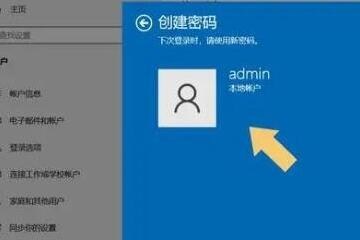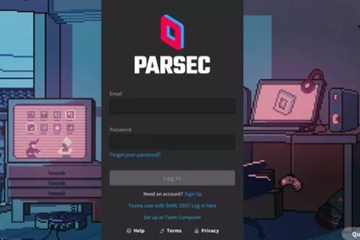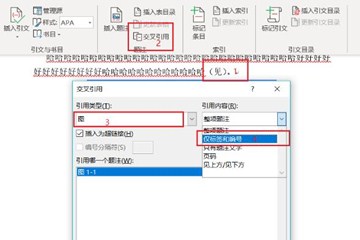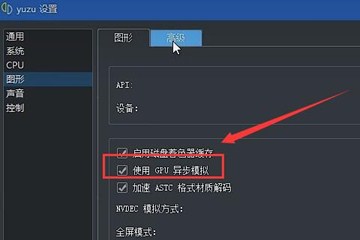电脑定时关机是一种非常实用的功能,可以帮助你在不需要长时间运行计算机时自动关闭电脑,以节省能源和保护设备,至于电脑定时关机怎么设置?Windows系统和Mac OS X系统的设置自动关机的方法略有不同,但也都是通过指令来设置,并没有单独的系统设置。
一、Windows系统设置定时关机
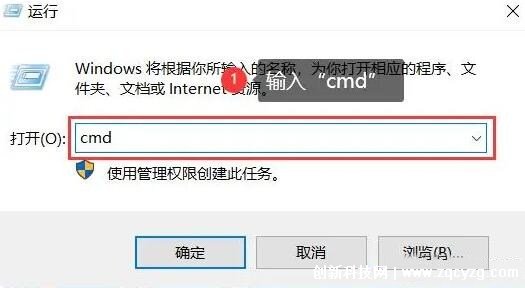
1、打开“命令提示符”窗口:按下Win + R键组合打开“运行”窗口,在其中输入cmd并单击“确定”按钮打开“命令提示符”窗口。
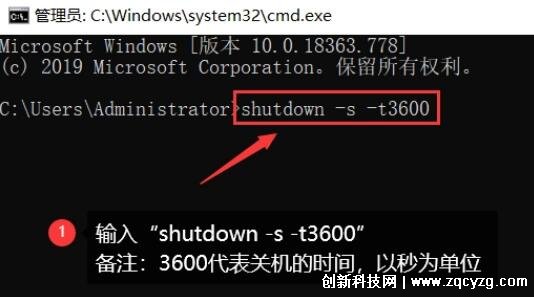
2、输入关机命令:在“命令提示符”窗口中,输入shutdown -s -t XXXX 命令,其中XXXX代表你想要延迟关机的秒数,例如shutdown -s -t 3600表示电脑将在1小时后自动关机。
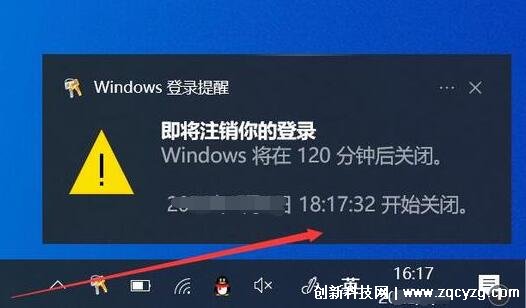
3、确认关机命令:按下回车键后,“命令提示符”会显示一个消息,告诉你电脑将在指定的秒数后自动关机。如果你想取消倒计时,请在“命令提示符”窗口中输入shutdown -a命令即可。
4、创建计划任务:你还可以使用Windows内置的任务计划程序来设置电脑自动关机的计划任务。打开控制面板,在“管理工具”下找到“任务计划程序”,单击“创建基本任务”选项,并根据屏幕上的提示完成剩余步骤。
二、Mac OS X系统设置定时关机
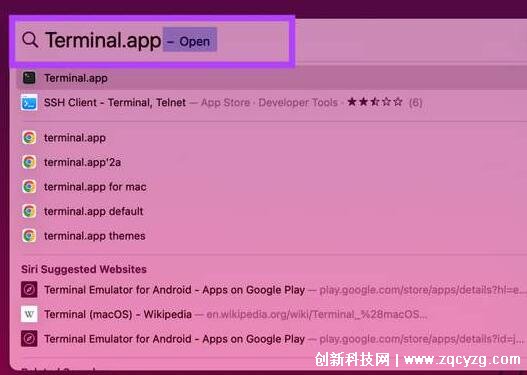
1、打开“终端”窗口:在“启动台”中找到“终端”应用程序,并打开它。
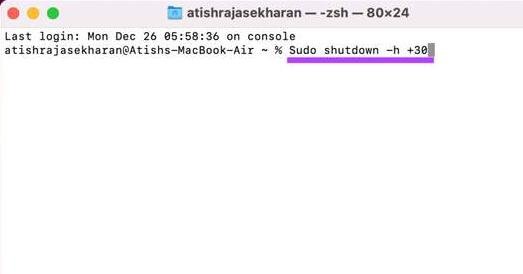
2、输入关机命令:在“终端”窗口中,输入sudo shutdown -h +XX命令,其中XX代表你想要延迟关机的分钟数,例如sudo shutdown -h +60表示电脑将在1小时后自动关机。
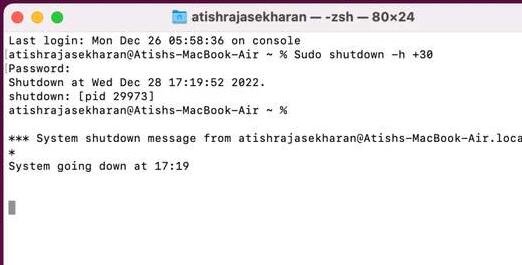
3、确认关机命令:按下回车键后,“终端”会提示你输入管理员密码以确认关机命令。输入密码并按下回车键。
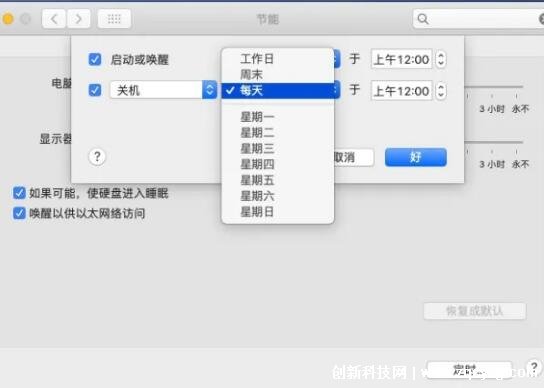
4、创建计划任务:Mac OS X系统也提供了内置的计划任务功能,可以帮助你设置电脑自动关机。单击苹果菜单,在弹出窗口中选择“系统偏好设置”,然后选择“能源节省”选项。在此处,单击“时间表”按钮,根据屏幕上的提示完成剩余步骤即可。
现在知道电脑定时关机怎么设置了吧,无论是哪种操作系统,定时关机都是一项非常实用的功能,可以帮助你更有效地管理计算机和节省能源,所以在学会之后,赶紧去设置使用吧。